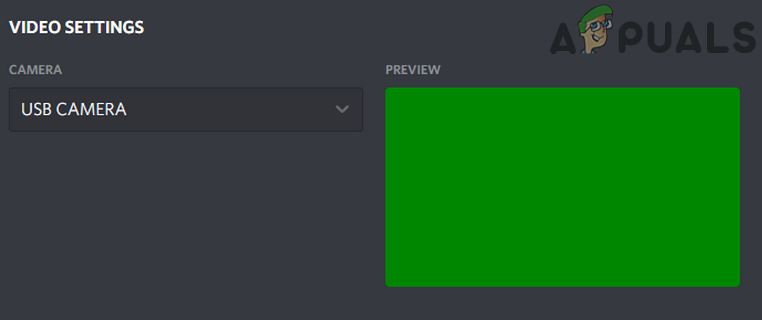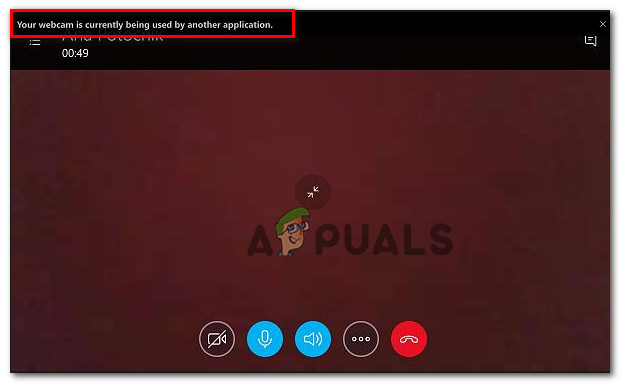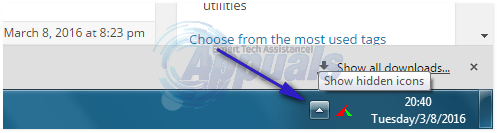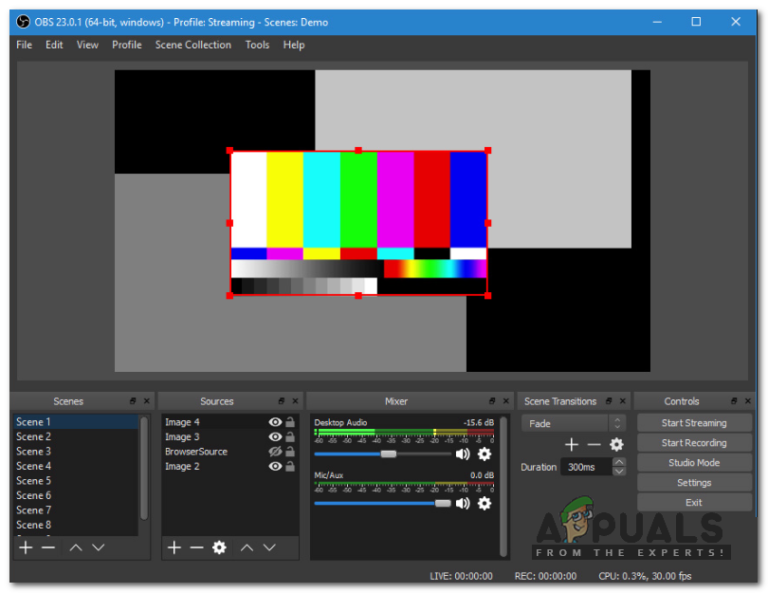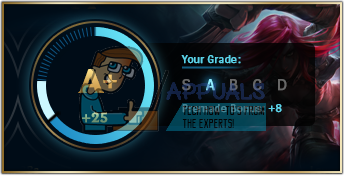So legen Sie die WLAN-Priorität unter iOS und MacOS fest
Aber manchmal kann zu viele Wi-Fi-Optionen Ihre Surfgeschwindigkeit im Internet beeinträchtigen. Dies geschieht, weil jedes Wi-Fi seine eigenen Besonderheiten in Bezug auf Ihr Gerät hat. Einer hat möglicherweise eine bessere Abdeckung, während der andere eine überlegene Geschwindigkeit aufweist. Wenn Sie häufig einen Ort mit mehreren Wi-Fi-Verbindungen besuchen, ist es möglicherweise eine gute Idee, diese zu priorisieren.
Die meisten Betriebssysteme verfügen über eine Funktion, die das Wi-Fi-Netzwerk nach verschiedenen Berechnungen priorisiert. Dies ist auch bei macOS und iOS der Fall. Angenommen, Sie arbeiten in einem Bürogebäude mit Wi-Fi-Netzwerken auf jeder Etage. Es ist durchaus möglich, dass Ihr Gerät das Netzwerk unter Ihnen nutzt, auch wenn die Signalstärke mit dem WLAN auf Ihrer Etage besser ist. Dies geschieht, weil das Betriebssystem andere Faktoren wie Netzwerkstabilität und Verfügbarkeit berücksichtigt.
In solchen Fällen empfiehlt es sich, bestimmte Netzwerke vor anderen zu priorisieren, um sicherzustellen, dass Sie die bestmögliche Verbindung haben. Sie würden sich freuen zu wissen, dass es eine native Möglichkeit gibt, eine Wi-Fi-Verbindung auf MAC-Computern zu priorisieren. Darüber hinaus können wir diese Funktion auf iOS-Geräte ausweiten – iPhones, iPads und iPods.
So priorisieren Sie Wi-Fi-Netzwerke unter macOS (MAC)
Apple ist bestrebt, seinen Nutzern die bestmögliche Benutzererfahrung zu bieten. Im Vergleich zu technischeren Betriebssystemen wie Windows und Android konzentrieren sich alle Bemühungen von Apple auf Benutzerfreundlichkeit. Unter dieser gut aussehenden Ebene, die die meisten Dinge einfach hält, gibt es einige versteckte Optionen, die von den meisten MacOS- und iOS-Benutzern nicht untersucht werden.
Dies ist der Fall, wenn MAC die Liste der gespeicherten Netzwerke priorisieren kann. Wie sich herausstellt, können Sie Ihren MAC anweisen, eine bestimmte Reihenfolge einzuhalten, wenn er eine Wi-Fi-Verbindung benötigt. Wenn Sie die unten aufgeführten Richtlinien befolgen, können Sie die Netzwerke mit der höchsten Priorität vorab festlegen und Ihren Computer entsprechend verhalten lassen. Folgendes müssen Sie tun:
- Klicken Sie in der Menüleiste Ihres Mac im oberen Bereich des Bildschirms auf das Wi-Fi-Netzwerk. Von dort aus tippen Sie auf Öffnen Sie die Netzwerkeinstellungen.
 Hinweis: Sie können auch die starten die Einstellungen App und klicken Sie auf Netzwerk.
Hinweis: Sie können auch die starten die Einstellungen App und klicken Sie auf Netzwerk. - Klicken Sie nun auf die W-lan Eintrag aus der linken Spalte. Mit W-lan ausgewählt, klicken Sie auf Fortgeschrittene.

- Jetzt sollten Sie eine Spalte mit Netzwerken unter sehen können Bevorzugte Netzwerke. Die Liste sollte alle Netzwerke enthalten, die von Ihrem MAC und einem anderen Gerät gespeichert wurden, das demselben iCloud-Konto zugeordnet ist. Beachten Sie, wie es zwei Schaltflächen gibt (Plus und Minus) unter der Säule. Klicken Sie in der Liste auf ein Netzwerk und verschieben Sie ein Netzwerk mit den beiden Schaltflächen nach oben oder unten.
 Hinweis: Das Netzwerk oben in der Liste hat die höchste Priorität und das Netzwerk unten die niedrigste Priorität. Ordnen Sie mit diesen Informationen Ihre Netzwerke in der von Ihnen bevorzugten Reihenfolge. Wenn Sie die Priorität eines Netzwerks erhöhen möchten, wählen Sie es aus und drücken Sie das Pluszeichen, bis Sie es nach oben verschieben. Falls Sie ein Netzwerk herunterstufen müssen, verschieben Sie es mit der Minus-Taste nach unten.
Hinweis: Das Netzwerk oben in der Liste hat die höchste Priorität und das Netzwerk unten die niedrigste Priorität. Ordnen Sie mit diesen Informationen Ihre Netzwerke in der von Ihnen bevorzugten Reihenfolge. Wenn Sie die Priorität eines Netzwerks erhöhen möchten, wählen Sie es aus und drücken Sie das Pluszeichen, bis Sie es nach oben verschieben. Falls Sie ein Netzwerk herunterstufen müssen, verschieben Sie es mit der Minus-Taste nach unten. - Sobald Sie fertig sind, schlagen Sie in Ordnung damit Ihre Einstellungen gespeichert werden.
Priorisierung von Netzwerken unter iOS (iPhone, iPad, iPod)
Angesichts der Tatsache, dass ein iPhone wesentlich anfälliger für die Verbindung mit falschem WLAN ist als ein Mac, ist es wichtig, dass Sie Ihr iPhone auf Ihre WLAN-Einstellungen aufmerksam machen. Die Wahrheit ist, dass es keine Möglichkeit gibt, Wi-Fi-Netwoks von einem iOS-Gerät aus zu priorisieren. Es ist auf jeden Fall enttäuschend zu sehen, dass Apple es vermeidet, eine Möglichkeit zu implementieren, dies von seinen Mobilgeräten aus zu tun.
Glücklicherweise werden die meisten Einstellungen und Voreinstellungsoptionen automatisch von Apple-Geräten gemeinsam genutzt. Dies bedeutet, dass sowohl MAC- als auch iOS-Geräte ihre Einstellungen aktualisieren, wenn Sie eine Einstellung anpassen. Dies wirkt sich zu unserem Vorteil aus, da jede Wi-Fi-Netzwerkpriorisierung, die wir möglicherweise auf einem MAC vornehmen, automatisch von unserem iPhone, iPads und iPods übernommen wird. Der einzige Haken ist, dass die Geräte dieselbe Apple ID (iCloud-Konto) verwenden müssen.
Mit diesen Informationen ist Ihr iPhone wahrscheinlich bereits mit Ihren Wi-Fi-Einstellungen auf dem neuesten Stand, wenn Sie diese befolgen Methode 1 von einem MAC. Stellen Sie in diesem Fall sicher, dass beide Geräte dieselbe Apple ID verwenden.
Wenn Sie keinen MAC besitzen, haben Sie eine weitere Möglichkeit, die WLAN-Einstellungen zu aktualisieren, dies ist jedoch ziemlich umständlich. Überzeugen Sie einen Freund / Bekannten, der einen MAC besitzt, damit Sie sich mit Ihrer Apple ID anmelden können. Sobald Sie dies getan haben, aktualisieren Sie Ihre Einstellungen wie zuvor Methode 1, speichern und abmelden. Die neuen Wi-Fi-Einstellungen sollten in wenigen Minuten auf Ihrem iOS-Gerät aktualisiert werden.
Ich weiß, dass dies stark einschränkend erscheint, und das ist es wirklich. Bisher ist dies jedoch die einzige Methode zur Priorisierung von Wi-Fi-Netzwerken unter iOS.
Einpacken
Bisher sind dies die einzigen möglichen Schritte zum Anpassen einer Wi-Fi-Netzwerkpriorität auf einem MAC, iPhone, iPad oder iPod. Wenn man sieht, wie einfach das gesamte Verfahren auf einem MAC ist, wundert man sich, warum Apple sich weigert, eine ähnliche Funktion unter iOS aufzunehmen. Ist es Teil eines Marketingprogramms, das Sie davon abhalten soll, das Apple-Ökosystem zu verlassen? Ich weiß es nicht wirklich, aber es ist durchaus möglich.
Bis Apple ein Update veröffentlicht (falls dies jemals der Fall ist), gibt es keine andere native Möglichkeit, die Prioritäten auf Apple-Geräten zu ändern. Wenn Sie diesen Inhalt hilfreich fanden oder eine andere Möglichkeit eines Drittanbieters kennen, dies zu erreichen, teilen Sie uns dies im Kommentarbereich unten mit.

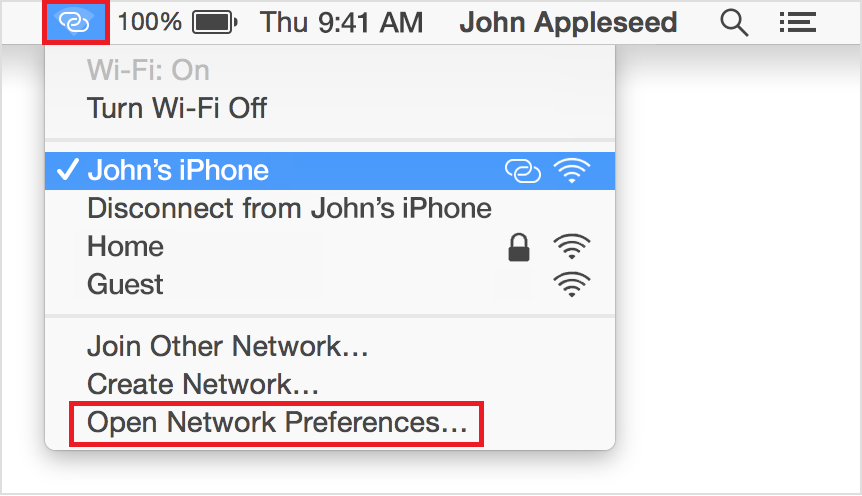 Hinweis: Sie können auch die starten die Einstellungen App und klicken Sie auf Netzwerk.
Hinweis: Sie können auch die starten die Einstellungen App und klicken Sie auf Netzwerk.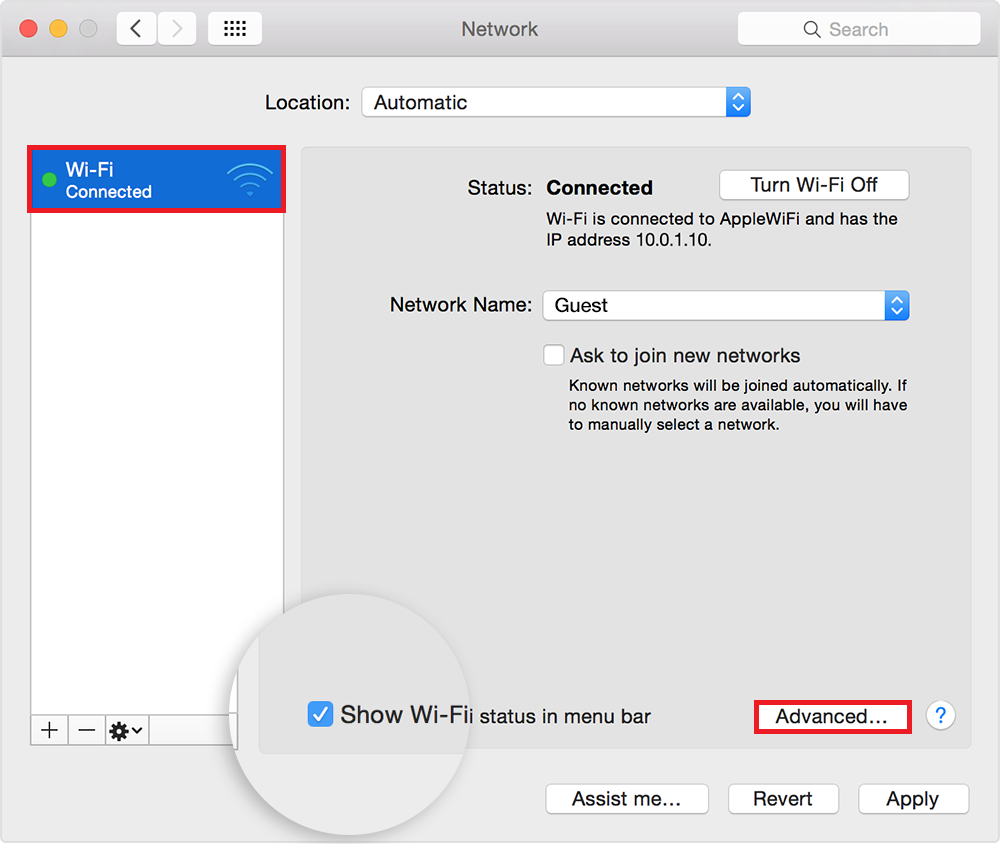
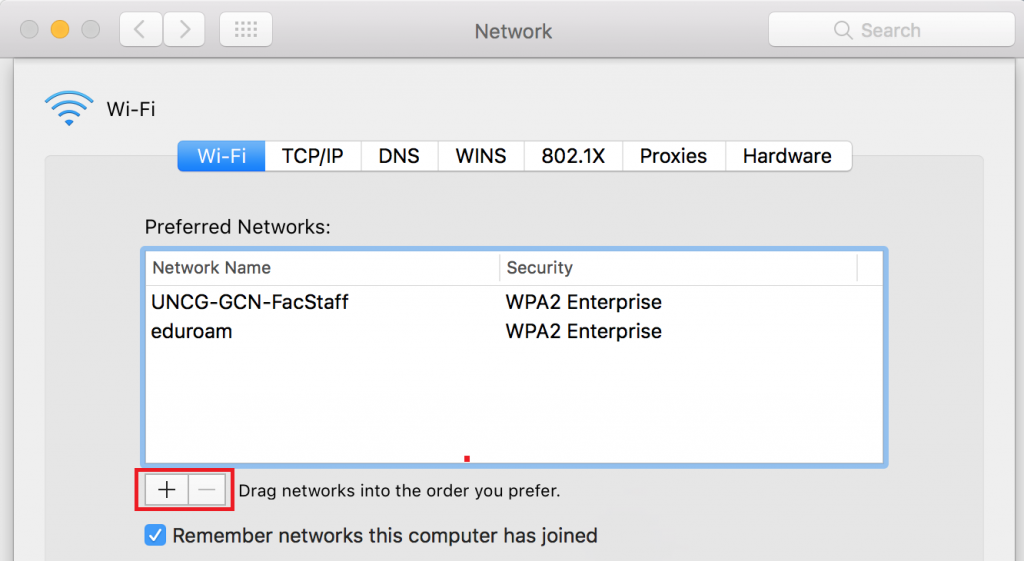 Hinweis: Das Netzwerk oben in der Liste hat die höchste Priorität und das Netzwerk unten die niedrigste Priorität. Ordnen Sie mit diesen Informationen Ihre Netzwerke in der von Ihnen bevorzugten Reihenfolge. Wenn Sie die Priorität eines Netzwerks erhöhen möchten, wählen Sie es aus und drücken Sie das Pluszeichen, bis Sie es nach oben verschieben. Falls Sie ein Netzwerk herunterstufen müssen, verschieben Sie es mit der Minus-Taste nach unten.
Hinweis: Das Netzwerk oben in der Liste hat die höchste Priorität und das Netzwerk unten die niedrigste Priorität. Ordnen Sie mit diesen Informationen Ihre Netzwerke in der von Ihnen bevorzugten Reihenfolge. Wenn Sie die Priorität eines Netzwerks erhöhen möchten, wählen Sie es aus und drücken Sie das Pluszeichen, bis Sie es nach oben verschieben. Falls Sie ein Netzwerk herunterstufen müssen, verschieben Sie es mit der Minus-Taste nach unten.